Trei moduri de a afișa postări WordPress pe o pagină
Publicat: 2022-09-18Dacă doriți să afișați postări pe o pagină WordPress, există câteva moduri diferite în care puteți face acest lucru. O modalitate este să adăugați pur și simplu un shortcode pe pagină. O altă modalitate este să creați un șablon de pagină personalizat și apoi să utilizați clasa WP_Query pentru a interoga și afișa postările. Și, în sfârșit, puteți folosi și un plugin precum Câmpuri personalizate avansate pentru a crea un câmp de conținut flexibil în care puteți adăuga și afișa orice tip de conținut, inclusiv postări.
Vizitatorii preferă frecvent să facă distincția între o pagină de pornire și o pagină care conține postări. Deoarece aceasta este una dintre opțiunile implicite WordPress, este ușor de configurat. Un set de setări numit Pagini de blog Afișează maxim poate fi util dacă doriți ca paginile de blog să apară în partea de sus a paginii, așa cum se arată în captura de ecran de mai sus. Dacă nu doriți să utilizați funcționalitatea paginii Postări WordPress sau nu vă place designul site-ului, asigurați-vă că șablonul de pagină de pe tema pe care o utilizați este cel potrivit pentru dvs. Ar trebui să investigați dacă tema dvs. include sau nu șabloane de pagini legate de blog, așa cum o face în mod frecvent tema. Odată ce WP Show Posts a fost instalat, vom adăuga postările pe pagina noastră și vom crea un blog WordPress. După ce ați adăugat titlul și ați ales o taxonomie (de exemplu, o categorie), bifați casetele care indică ce taxonomie doriți să utilizați pentru a afișa postările.
Numărul de postări pe pagină trebuie setat în meniul contextual, iar dacă faceți clic pe caseta de selectare de lângă Paginare vă permite să schimbați paginarea. Făcând clic pe semnul +, puteți adăuga un bloc Gutenberg și apoi căutați un shortcode. După aceea, puteți actualiza manual pagina făcând clic pe butonul Actualizare din partea de jos. Codul este cel mai bun mod de a crea un șablon de pagină personalizat în WordPress. Conectați-vă la serverul dvs. cu acreditările dvs. FTP și apoi navigați la directorul WordPress rădăcină. Vă rugăm să creați un folder nou în /WP-content/themes/theme-name/ și să includeți numele potrivit pentru acesta. Fișierul.php va fi acum gol.
Trebuie să includeți codul corespunzător în acest fișier pentru a utiliza șablonul de pagină. Funcția principală a codului este de a stoca informațiile despre toate postările noastre publicate în variabila $blog_posts. Include un div cu o clasă personalizată numită blog-posts, care este folosită de bucla internă while pentru a genera conținut pe baza postării curente. Am adăugat clase personalizate elementelor HTML corespunzătoare pentru a ajuta la personalizarea CSS, dar acest lucru ar trebui să fie necesar numai după ce CSS a fost personalizat. Deoarece bucla WordPress din șablonul de pagină personalizată ne permite să creăm o secțiune separată pentru fiecare postare de blog, o putem folosi pentru a crea această secțiune. Un link, categorii, un extras și un buton Citiți mai multe sunt toate incluse în acea secțiune a articolului. Pentru a vă îndeplini cerințele, puteți face modificări codului adăugând, eliminând sau modificând părți.
Cum fac ca postările mele să apară pe paginile WordPress?
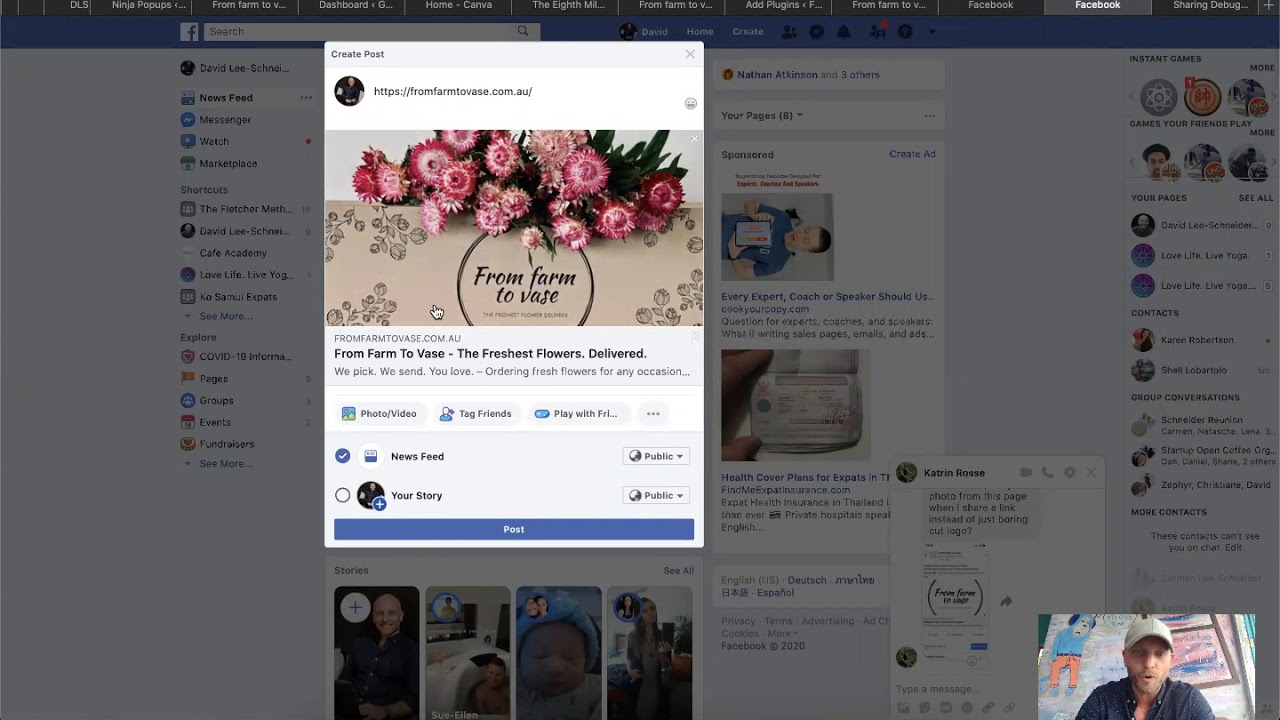 Credit: www.dienodigital.com
Credit: www.dienodigital.comDacă doriți ca postările dvs. să apară pe pagina de pornire , iar WordPress nu face deja acest lucru pentru dvs., iată cum să o faceți. Puteți face acest lucru în administratorul WordPress accesând Setări. Pagina dvs. de pornire afișează o secțiune numită Cele mai recente postări și o puteți selecta din meniul derulant. Puteți reveni la pagina dvs. de pornire făcând clic pe butonul Salvare modificări.
O postare pe blog este o caracteristică esențială pentru blogurile bazate pe WordPress. Utilizarea site-ului WordPress pentru a afișa postări de blog este una dintre opțiuni. Puteți afișa postările pe pagina dvs. de pornire, dar există și alte modalități de a face acest lucru. Urmând acest tutorial, vom parcurge trei moduri diferite de a include postări de blog pe paginile site-ului dvs. O pagină de pornire statică și bloguri sau pagini de știri separate sunt ambele forme acceptabile de conținut. Este puțin mai complicat să începi. De asemenea, puteți face pagina dvs. de pornire o pagină statică și puteți adăuga manual conținut la aceasta.
Apoi, puteți adăuga o altă pagină pentru a afișa postările de blog. Când accesați pagina dvs. de pornire, veți vedea conținutul adăugat la pagina dvs. de pornire statică, precum și o pagină separată de blog. Postările de blog pe care va trebui să le includeți în meniul de navigare le vor face mai ușor de găsit de către vizitatori. Adăugarea unei pagini de blog în meniul principal de navigare este, de asemenea, o idee bună. Dacă pagina dvs. de pornire statică este actualizată frecvent cu postări noi, poate fi necesar să includeți o listă cu postările recente. Alternativ, puteți include widgetul Postări recente în conținutul paginii de pornire a paginilor care nu au lățime completă într-o bară laterală. Drept urmare, puteți genera un fragment convingător care va stârni interesul potențialilor cititori.
În secțiunea Widgeturi a site-ului dvs. WordPress, puteți selecta cel mai recent bloc de postări. Pentru a adăuga o listă, apăsați tasta Return sau pictograma din partea de sus a ecranului. Puteți utiliza opțiunile de deasupra widget-ului pentru a selecta o grilă sau o vizualizare de listă pentru postările pe care doriți să le afișați ca grilă sau listă.
De ce nu se afișează postările mele WordPress?
Problemele de stocare în cache (memorizarea în cache a browserului, stocarea în cache a paginii sau stocarea în cache CDN) sunt cea mai frecventă cauză a modificărilor WordPress care nu apar pe site-ul dvs. Goliți memoria cache pentru a vă asigura că atât dvs., cât și vizitatorii dvs. sunteți la curent cu cea mai recentă versiune a site-ului dvs.
Viteză mică a paginii? E timpul să ștergi cache-ul WordPress
Dacă pagina dvs. WordPress este lentă sau fără încărcare, poate fi necesară ștergerea memoriei cache. Cu această acțiune, veți putea să vă accelerați site-ul eliminând toate paginile și fișierele din cache. Setarea setărilor de confidențialitate la public și dezactivarea indexării vă pot ajuta, de asemenea, să vă ștergeți clasamentul în căutarea Google.

Care este diferența dintre postările WordPress și paginile WordPress?
Paginile, pe de altă parte, servesc ca conținut static, în timp ce postările servesc ca conținut mai actualizat. În funcție de site-ul dvs., puteți adăuga o postare sau o pagină. Având în vedere rolurile lor respective, este esențial să înțelegem cum se compară și se contrastează.
Beneficiile utilizării WordPress pentru a vă gestiona postările și paginile
Cu toate acestea, rețineți că fiecare postare sau pagină de pe site-ul dvs. va ocupa o parte semnificativă din zona paginii. Un plugin poate fi o opțiune dacă aveți multe postări sau pagini de gestionat. De asemenea, puteți utiliza un sistem de gestionare a conținutului (CMS) cum ar fi WordPress pentru a vă gestiona postările și paginile.
Cum afișez toate articolele pe o singură pagină în WordPress?
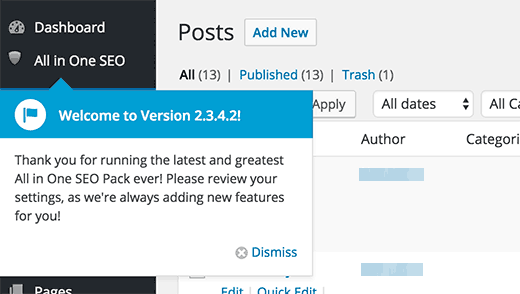 Credit: blogspot.com
Credit: blogspot.comPentru a afișa toate elementele pe o singură pagină în WordPress, puteți fie să ajustați setările temei, fie să creați o buclă personalizată folosind funcția query_posts din WordPress.
Afișați postările WordPress pe pagina HTML
Nu sunt pe deplin sigur ce întrebați, dar cred că doriți să știți cum să afișați postările WordPress pe o pagină HTML . Dacă acesta este cazul, atunci ar trebui să utilizați un plugin WordPress precum „Afișați postări” sau „Afișați postări WP”. Aceste plugin-uri vă vor permite să inserați un cod scurt în pagina dvs. HTML care va afișa postările dvs. WordPress.
Puteți folosi acest articol pentru a vă organiza toate postările WordPress după temă. Chiar dacă site-ul dvs. are zeci sau sute de postări, poate fi totuși util să includeți conținut pe care vizitatorii îl consideră interesant. Linkurile de mai jos vă vor permite să selectați metoda cea mai potrivită pentru dvs. Puteți seta funcțiile personalizate ale blocului editând secțiunea Ultimele postări a blogului WordPress . Puteți previzualiza conținutul fiecărei postări afișând, de exemplu, un fragment. O altă opțiune este să creezi o pagină personalizată care să afișeze toate postările tale WordPress. Blocul Postări gata de utilizat poate fi găsit în SeedProd, ceea ce face simplă crearea unei pagini.
Conectați-vă la contul dvs. SeedProd folosind cheia de licență. Pagini care duc la conținut. Dacă glisați și plasați generatorul la dreapta, puteți vedea o previzualizare a paginii dvs. Puteți personaliza blocul selectându-l din meniul din stânga. Puteți găsi tipurile de postări incluse selectând „Postări” și apoi „Toate postările”. Deoarece dorim să afișăm toate postările noastre pe o singură pagină, va trebui să alegem „Toate postările” și „Articole”. Când afișați toate postările pe o singură pagină, înseamnă că, dacă aveți mult conținut, vizitatorii dvs. vor trebui să deruleze în jos pentru a găsi ceea ce caută.
Puteți realiza acest lucru utilizând pluginul Simple Yearly Archive. Pe bază de plugin cu plugin, veți vedea postările dvs. de când au fost publicate pentru prima dată. Dacă introduceți caseta „Număr pe pagini”, o puteți schimba cu un număr mult mai mare. Dacă preferați, puteți sorta subtitlurile anului în link-uri bifând „Anii legați?” cutie. După aceea, postările din acel an pot fi accesate făcând clic pe aceste link-uri. Codul scurt SimpleYearlyArchive vă permite să adăugați postări pe orice pagină pe care ați introdus-o.
Cum să obțineți toate postările de pe blogul dvs. WordPress
Puteți obține toate postările de pe blog apelând WP_get_posts() dintr-o linie de comandă diferită. Asigurați-vă că următorul cod este prezent în codul dvs. WordPress: WP_get_posts = WP_get_posts, *br>. Veți primi o listă de obiecte de postare dacă faceți acest lucru. Fiecare obiect post este alcătuit din următoarele proprietăți.
În acest caz, identificatorul postării este identificatorul unic al postării. Titlul unei postări ar trebui să fie [nume]. Conținutul postării: conținutul postării. Această postare a fost publicată la data specificată mai sus. Această postare este scrisă de autor. Postul este clasificat în mai multe categorii. Postările au etichete care corespund titlului lor. Dacă doriți să comentați postarea, vă rugăm să faceți acest lucru în felul următor:
WordPress Afișează postări pe pagina PHP
Există câteva moduri de a afișa postări pe o pagină WordPress folosind PHP. Puteți folosi clasa WP_Query pentru a interoga postările și apoi utilizați funcțiile have_posts() și the_post() pentru a parcurge și afișa postările.
De asemenea, puteți utiliza funcția get_posts() pentru a obține o serie de postări și apoi puteți să le afișați după cum doriți.
Dacă doriți doar să afișați cele mai recente postări, puteți utiliza funcția wp_get_recent_posts(). Aceasta va returna o serie de postări cele mai recente pe care apoi le puteți parcurge și afișa.
Când adăugăm produse noi în portofoliile noastre, avem nevoie de un buletin informativ, majoritatea fiind o postare. Vreau să afișez postările dintr-un buletin informativ existent care ar putea fi re-postat pe unul nou, deoarece nu vreau să postez din nou un produs. Nu sunt deosebit de bun la php. Efortul meu este de a învăța. Înainte de a întreba, fac cercetări ample despre diverse tehnologii și soluții.
Configurarea pluginului de afișare a postărilor
Când pluginul este instalat, opțiunea „Afișare postări” apare în meniul „Plugins”. Faceți clic pe butonul „Afișați postările”, apoi selectați categoria din care doriți să afișați postările. Postările pe care doriți să le afișați pot fi, de asemenea, setate la un anumit interval de date.
